Como imprimir mensagem individual no Gmail
Está precisando imprimir um e-mail no Gmail, mas quando vai imprimir ele quer puxar todos os e-mails da conversa? Quando a conversa é grande isto pode ser bem chato, pois você vai acabar gastando folhas à toa. Veja agora como imprimir mensagem individual no Gmail. Como fazer para imprimir apenas um email de e-mails agrupados (conversas) no Gmail.
Como imprimir mensagem individual no Gmail
Sempre que você abre uma conversa do Gmail ele mostra todos os e-mails agrupados (1) e apenas o e-mail mais recente aberto (2). Abaixo o exemplo de uma conversa com dois e-mails agrupados. O ícone da impressora do lado direito do assunto da conversa é para “Imprimir tudo”.
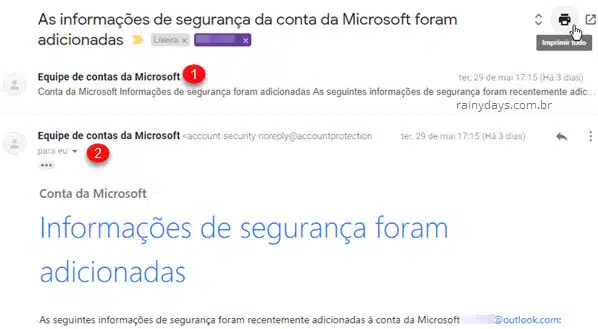
Clicando na impressora ele vai abrir outra janela de impressão com todos os e-mails da conversa, para você escolher como imprimir. Você vai reparar pela quantidade de páginas que o arquivo vai ter.
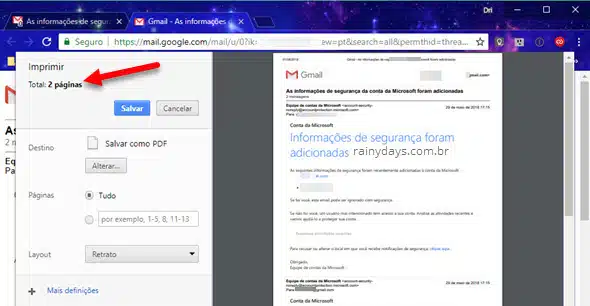
Para imprimir apenas um e-mail da conversa é só você clicar no ícone de três bolinhas no canto superior direito do e-mail em questão. Depois clique em “Imprimir”. Se for na versão antiga é só clicar na setinha para baixo e depois “Imprimir”.
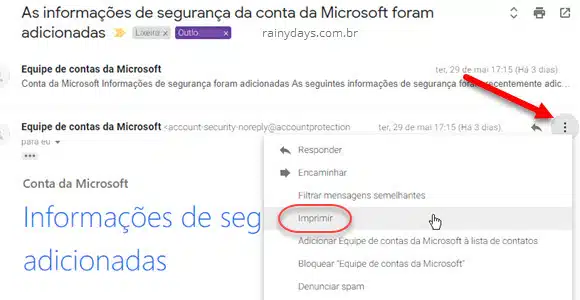
Apenas este e-mail aparecerá na outra janela para escolher o formato para impressão. Repare na quantidade de páginas que diminuiu.
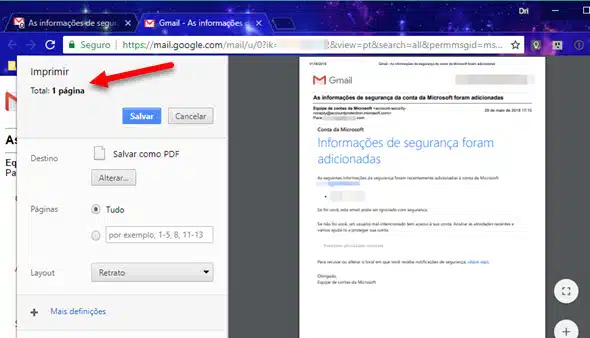
Pronto, assim você poderá imprimir rapidamente qualquer e-mail do Gmail que quiser, sem precisar imprimir sempre a conversa completa.
